
Šī programmatūra saglabās jūsu draiveru darbību un darbību, tādējādi pasargājot jūs no izplatītākajām datoru kļūdām un aparatūras kļūmēm. Pārbaudiet visus draiverus, veicot trīs vienkāršas darbības:
- Lejupielādējiet DriverFix (pārbaudīts lejupielādes fails).
- Klikšķis Sāciet skenēšanu atrast visus problemātiskos draiverus.
- Klikšķis Atjaunināt draiverus lai iegūtu jaunas versijas un izvairītos no sistēmas darbības traucējumiem.
- DriverFix ir lejupielādējis 0 lasītāji šomēnes.
Dell, iespējams, ir viens no lielākajiem vārdiem personālo datoru nozarē. Tas ražo personāldatorus, kas ir lieliski piemēroti gandrīz jebkurai videi, sākot no serveriem līdz elegantiem biznesa klēpjdatoriem un jaudīgas spēļu platformas.
Tomēr Dell mašīnām ir arī sava programmatūra, un tā ne vienmēr atbilst OS esat instalējis, kā rezultātā rodas kļūdas.
Viens labs piemērs ir biežs kļūdas ziņojums, kas ir daudziem lietotājiem ziņots iegūt, atjauninot vai instalējot BIOS datoros, kur norādīts, ka:
Jūsu drošības iestatījumus nevarēja atklāt. Mēģiniet restartēt sistēmu un vēlreiz palaist atjauninājumu.
Ir zināms, ka vairākas ierīces rada problēmas, atjauninot vai instalējot BIOS.
Šeit ir saraksts ar šīm ierīcēm un to ietekmētajām BIOS versijām:
| Dell modelis | BIOS versija |
|---|---|
| 7275 platums | 1.1.29 |
| Platums 5175/5179 | 1.0.22 |
| 7370 platums | 1.11.4 |
| Platums E7270 / E7470 | 1.14.3 |
| Platums E5270 / E5470 / E5570 | 1.13.3 |
| 3510. precizitāte | 1.13.3 |
| Precizitāte 7510/7710 | 1.11.4 |
Šis kļūdas ziņojums neļauj lietotājiem atjaunināt vai pat instalēt savu BIOS, tas nozīmē, ka tas būtībā atceļ datora lietošanu.
Ņemot vērā problēmas nopietnību, mēs esam nolēmuši izveidot šo soli pa solim sniegto rokasgrāmatu, kas parādīs, kā to apiet bez papildu problēmām.
Kā novērst Dell iestatījumu drošības problēmas?
1. Veiciet BIOS atjaunināšanu ārpus sistēmas Windows
Nepieciešamie materiāli:
- Tukšs USB īkšķa disks
- Rufus.
- Citas iespējas ietver HP USB diska krātuves formāta rīku, MSI DOS rīku, UNetbootin utt
- Atjaunināta BIOS + atjaunināšanas lietderība
- Darbojošs Dell PC
- Interneta savienojums, lai lejupielādētu BIOS atjauninājumu no ražotāja uzņēmuma vietnes
Kad esat ieguvis visus materiālus, rīkojieties šādi:
1.1 Pārbaudiet savu pašreizējo BIOS versiju
- Nospiediet Windows + R
- Ieraksti msinfo32 un nospiediet Enter
- Skatīt versiju no BIOS versija / datums cilni

1.2 Atjauniniet savu BIOS
- Lejupielādējiet atbilstošo versiju no mātesplates ražotāja vietnes
- Nokopējiet atjauninājumu USB zibatmiņā un pievienojiet to datoram
- Restartējiet datoru un atveriet BIOS, kad tas tiek palaists
- Iet uz Cilne Bios atjaunināšana, kā avotu atlasiet USB zibatmiņu
- Izpildiet ekrānā redzamos norādījumus
- Restartēt datorā
Vai vēlaties iegūt jaunu Dell ierīci? Apskatiet šo rakstu, izmantojot mūsu labākos ieteikumus.
2. Apturiet Bitlocker darbību, veicot BIOS atjaunināšanu
- Nospiediet Sākt
- Iet uzVadības panelis
- Iet uz Sistēma un drošība
- Atlasiet BitLocker diska šifrēšana
- Atlasiet Apturēt aizsardzību
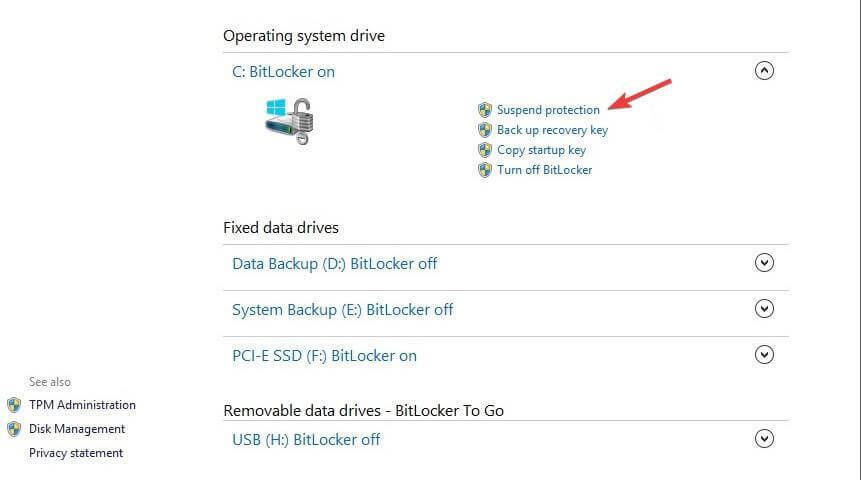
- Veiciet BIOS atjaunināšanu
- Restartēt datoru
- Kad atjaunināšana ir pabeigta un dators ir restartēts, vēlreiz iespējojiet Bitlocker
Veicot šīs darbības, jums tagad vajadzētu būt iespējai atjaunināt vai instalēt BIOS Dell personālajā datorā bez jebkādām citām problēmām.
Ja jūs zināt kādu citu veidu, kā atrisināt šo problēmu, kopīgojiet to zemāk esošajā komentāru sadaļā, lai arī citi lietotāji varētu no tā gūt labumu.
SAISTĪTIE RAKSTI, KURUS JŪS PĀRBAUDĪT:
- Kā atgūt zaudēto BIOS paroli sistēmā Windows 10
- Kā atspējot NetBIOS operētājsistēmā Windows 10
- Nevar piekļūt BIOS operētājsistēmā Windows 10 [FIXED]


